美图秀秀怎么修改像素,很多网友不知道。今天3809边肖就给大家详细介绍一下美图秀秀是怎么修改像素的。如果有必要,我们来看看。
美图秀秀怎么修改像素
美图秀秀可以调整图片像素,可以让图片看起来更清晰,我们可以根据自己的需要调整设置。
那么美图秀秀怎么修改像素呢?可能有些朋友还不知道美图秀秀的修改像素在哪里。下面小编给大家带来具体的方法介绍,希望能帮到你。
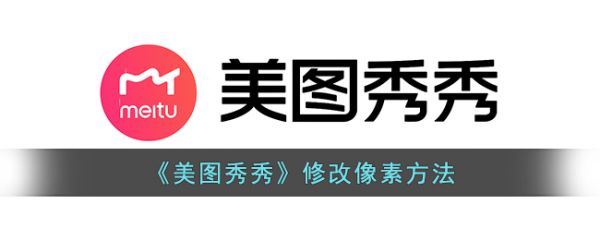
美图秀秀怎么修改像素?
1.打开美图秀秀,点击【图片美化】;
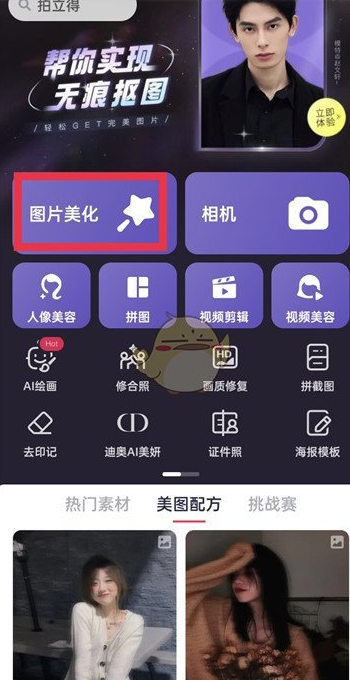
2.然后到你选择图片的页面,点击图片;
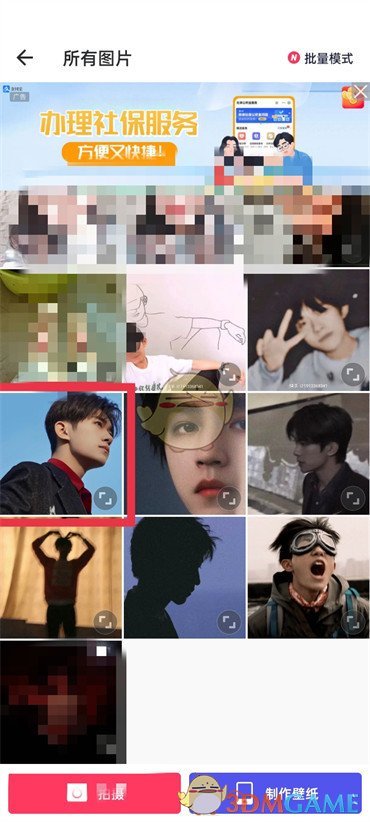
3.进入图片编辑页面,点击【编辑】;
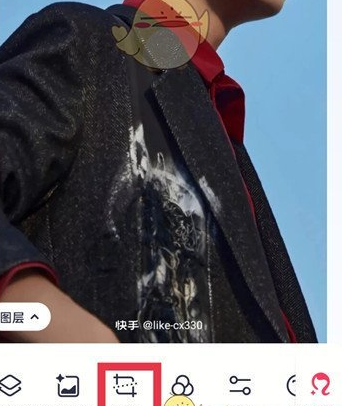
4.进入编辑功能区,点击【像素修改】;
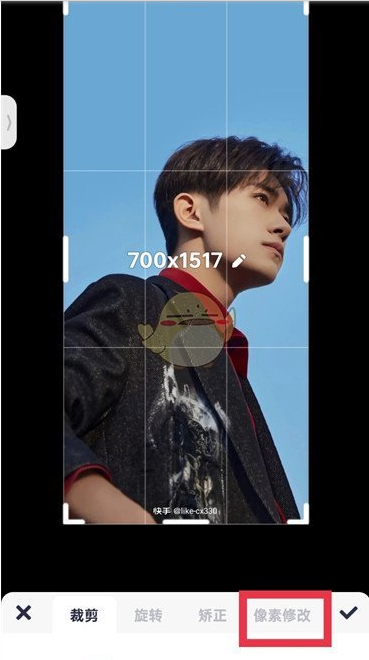
5.点击后点击【修改像素】;
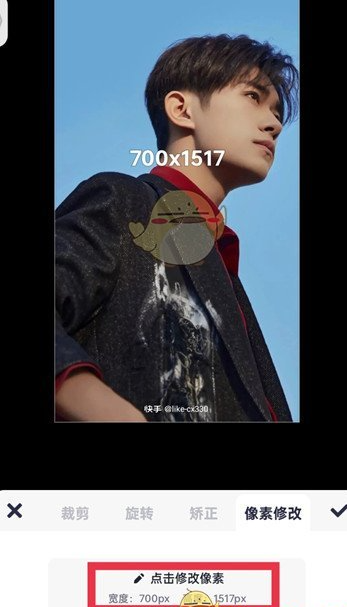
6.最后,在跳转的页面中设置像素,并单击[检查]图标。
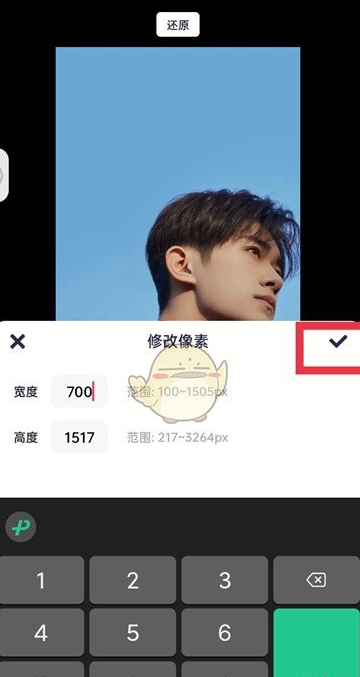
美图秀秀怎么修改像素,以上是美图秀秀如何修改所有像素内容,边肖为你整理的。希望对你有帮助。如果想了解更多美图秀秀如何修改像素内容,请关注3809教程内容。






